使用WindowsAIK制作Windows7镜像的详细步骤
Win7系统镜像制作DIY
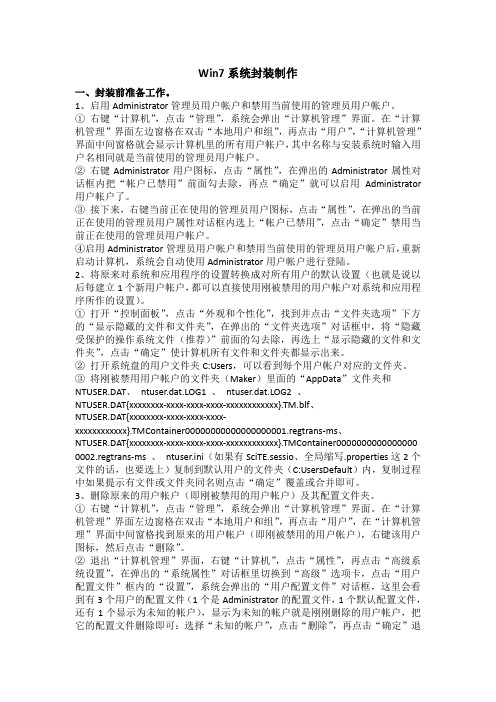
Win7系统封装制作一、封装前准备工作。
1、启用Administrator管理员用户帐户和禁用当前使用的管理员用户帐户。
①右键“计算机”,点击“管理”,系统会弹出“计算机管理”界面。
在“计算机管理”界面左边窗格在双击“本地用户和组”,再点击“用户”,“计算机管理”界面中间窗格就会显示计算机里的所有用户帐户,其中名称与安装系统时输入用户名相同就是当前使用的管理员用户帐户。
②右键Administrator用户图标,点击“属性”,在弹出的Administrator属性对话框内把“帐户已禁用”前面勾去除,再点“确定”就可以启用Administrator 用户帐户了。
③接下来,右键当前正在使用的管理员用户图标,点击“属性”,在弹出的当前正在使用的管理员用户属性对话框内选上“帐户已禁用”,点击“确定”禁用当前正在使用的管理员用户帐户。
④启用Administrator管理员用户帐户和禁用当前使用的管理员用户帐户后,重新启动计算机,系统会自动使用Administrator用户帐户进行登陆。
2、将原来对系统和应用程序的设置转换成对所有用户的默认设置(也就是说以后每建立1个新用户帐户,都可以直接使用刚被禁用的用户帐户对系统和应用程序所作的设置)。
①打开“控制面板”,点击“外观和个性化”,找到并点击“文件夹选项”下方的“显示隐藏的文件和文件夹”,在弹出的“文件夹选项”对话框中,将“隐藏受保护的操作系统文件(推荐)”前面的勾去除,再选上“显示隐藏的文件和文件夹”,点击“确定”使计算机所有文件和文件夹都显示出来。
②打开系统盘的用户文件夹C:Users,可以看到每个用户帐户对应的文件夹。
③将刚被禁用用户帐户的文件夹(Maker)里面的“AppData”文件夹和NTUSER.DAT、ntuser.dat.LOG1 、ntuser.dat.LOG2 、NTUSER.DAT{xxxxxxxx-xxxx-xxxx-xxxx-xxxxxxxxxxxx}.TM.blf、NTUSER.DAT{xxxxxxxx-xxxx-xxxx-xxxx-xxxxxxxxxxxx}.TMContainer00000000000000000001.regtrans-ms、NTUSER.DAT{xxxxxxxx-xxxx-xxxx-xxxx-xxxxxxxxxxxx}.TMContainer0000000000000000 0002.regtrans-ms 、ntuser.ini(如果有SciTE.sessio、全局缩写.properties这2个文件的话,也要选上)复制到默认用户的文件夹(C:UsersDefault)内,复制过程中如果提示有文件或文件夹同名则点击“确定”覆盖或合并即可。
使用批处理制作Windows 7 31合1光盘(附OEMLOGO等资料下载)
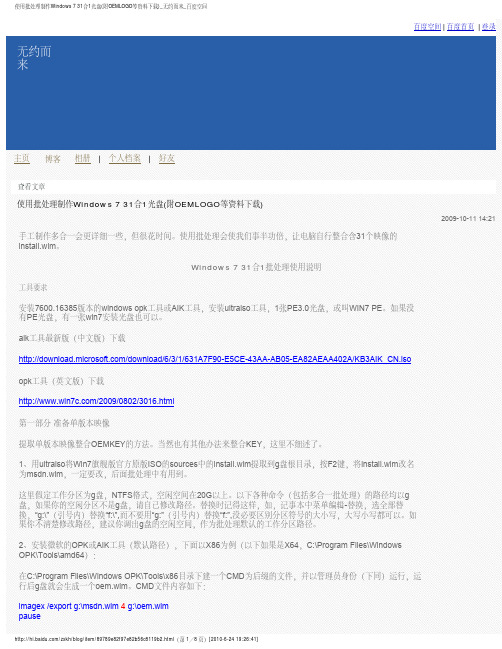
第二部分 使用批处理整合OEM映像
默认是在G分区处理映像整合的。如果你修改批处理中的分区路径,那么以下的分区路径也要相应修改。我是统一按 g盘分区路径来讲。
1、解压下载的附件,将其中的oemlogo文件夹复制到g盘。
2、再次确认“第一部分”制作的msdn.wim和oem.wim这两个文件是否在g盘的根目录下。
说明:第一行的"Windows 7 Professional"(引号内)是规范的,不管是中文版还是英文版,都要用英文表达。
旗舰版: Windows 7 Ulitmate 专业版: Windows 7 Professional 家庭高级版 Windows 7 HomePremium 家庭普通版 Windows 7 HomeBasic
5、时间快的一个小时略少,慢的机子可能要花更多的时间,但不管怎么样,比手工操作要快非常多。批处理执行 结束后,g盘的install.wim 就会比那oem.wim大几百M,说明已经整合30个映像在里面。
第三部分 后期处理
1、重启,进入正常的操作系统(硬盘上),打开开始菜单,找到Windows OPK(AIK)中的Windows System Image Manager(Windows映像管理器),运行它。在Windows映像管理器运行界面,file(文件)--select windows image(选择映像),选择g盘的install.wim,逐个编录所有映像,管理器没有连续编录的功能,所以编录第 一个结束后,你需要重新选择映像,再选择第二版本进行编录。每编录一个版本的映像后,g盘就会生成一个后缀 为clg的文件。
win7镜像制作
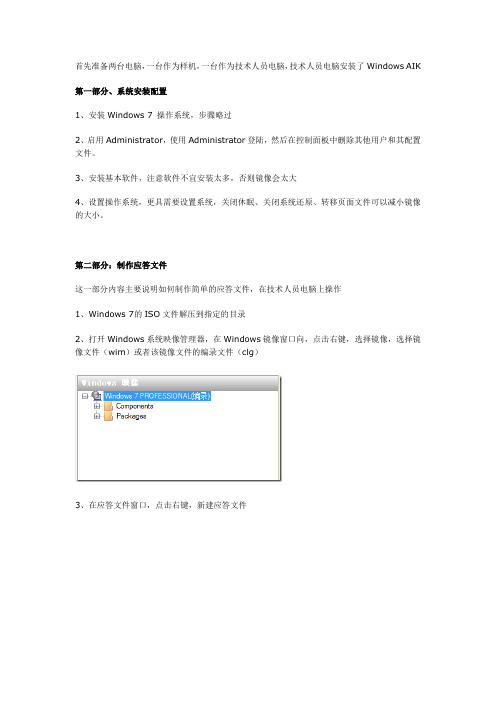
首先准备两台电脑,一台作为样机,一台作为技术人员电脑,技术人员电脑安装了Windows AIK 第一部分、系统安装配置1、安装Windows 7 操作系统,步骤略过2、启用Administrator,使用Administrator登陆,然后在控制面板中删除其他用户和其配置文件。
3、安装基本软件,注意软件不宜安装太多,否则镜像会太大4、设置操作系统,更具需要设置系统,关闭休眠、关闭系统还原、转移页面文件可以减小镜像的大小。
第二部分:制作应答文件这一部分内容主要说明如何制作简单的应答文件,在技术人员电脑上操作1、Windows 7的ISO文件解压到指定的目录2、打开Windows系统映像管理器,在Windows镜像窗口向,点击右键,选择镜像,选择镜像文件(wim)或者该镜像文件的编录文件(clg)3、在应答文件窗口,点击右键,新建应答文件4、在Windows镜像窗口,展开Components,找到并展开x86_Microsoft-Windows-Shell-Setup,右键点击AutoLogon,选择添加设置以传送4 specialize同样操作,将OOBE添加到oobesystem,然后你在应答文件窗口可以对这两个选项进行设置点击x86_Microsoft-Windows-Shell-Setup,将CopyProFile的值设置为true,此设置用于将当前用户的配置文件复制到默认用户AutoLogon的值设置如下图,此设置可以启用本地管理员Administrator,注意,AutoLogon 选项下还有一个password选项,如果此选项设置了值,那么你在封装系统之前要给本地管理员设置密码,密码是password项的值对于OOBE选项,我们将SkipMachineOOBE的值设置为TRUE,此值用于跳过OOBE的过程,(就是新建用户的这个过程)同时我也添加了设置IE的选项x86_Microsoft-Windows-IE-InternetExplorer__neutral,DisableFirstRunWizard值为True表示跳过IE的第一次运行向导DisableWelcomePage值为True表示禁用欢迎页面Home_Page用于设置IE的主页这里我只是根据需要对这两个选项进行了设置,在Windows系统映像管理器中有很多选项可以设置,在这里我就不说太多,大家可以自己参考帮助文档(英文)慢慢研究将制作好的应答文件保存为untitled.xml,接下来我们要写一个批处理第三部分,批处理和注册表此部分主要主要说明批处理和注册表的功能,在技术人员电脑上操作先创建一个注册表文件,用于设置用户配置文件的位置,详情参考在封装过程中通过修改注册表更改用户配置文件的默认路径接下来写一个批处理@echo offecho 系统设置中,请勿关闭窗口!!!reg import C:\Windows\System32\sysprep\profiles.regstart /wait %windir%\system32\oobe\windeploy.exewmic pagefileset deletewmic pagefileset create name=c:\pagefile.sys说明:reg import C:\Windows\System32\sysprep\profiles.reg用于导入之前创建的注册表,这条命令要放在系统部署命令之前,并确保注册表中设置配置文件路径的盘符(例如d:)存在start /wait %windir%\system32\oobe\windeploy.exe开始系统部署wmic pagefileset delete删除所有页面文件,因为在系统封装的之前,为了减小系统的大小,将页面文件改到了d盘。
win7 ghost制作教程
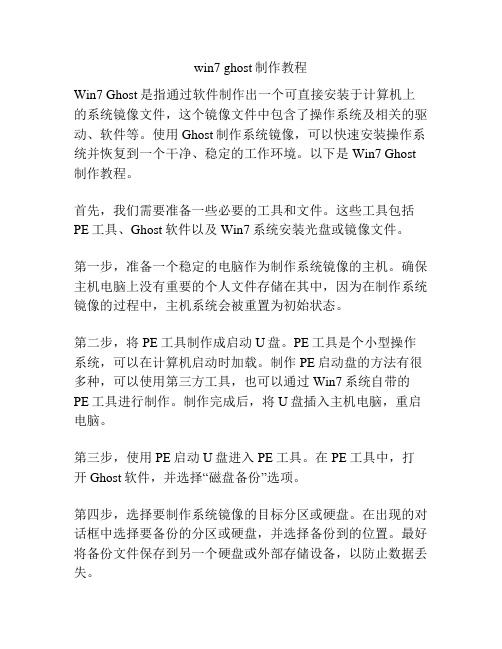
win7 ghost制作教程Win7 Ghost是指通过软件制作出一个可直接安装于计算机上的系统镜像文件,这个镜像文件中包含了操作系统及相关的驱动、软件等。
使用Ghost制作系统镜像,可以快速安装操作系统并恢复到一个干净、稳定的工作环境。
以下是Win7 Ghost 制作教程。
首先,我们需要准备一些必要的工具和文件。
这些工具包括PE工具、Ghost软件以及Win7系统安装光盘或镜像文件。
第一步,准备一个稳定的电脑作为制作系统镜像的主机。
确保主机电脑上没有重要的个人文件存储在其中,因为在制作系统镜像的过程中,主机系统会被重置为初始状态。
第二步,将PE工具制作成启动U盘。
PE工具是个小型操作系统,可以在计算机启动时加载。
制作PE启动盘的方法有很多种,可以使用第三方工具,也可以通过Win7系统自带的PE工具进行制作。
制作完成后,将U盘插入主机电脑,重启电脑。
第三步,使用PE启动U盘进入PE工具。
在PE工具中,打开Ghost软件,并选择“磁盘备份”选项。
第四步,选择要制作系统镜像的目标分区或硬盘。
在出现的对话框中选择要备份的分区或硬盘,并选择备份到的位置。
最好将备份文件保存到另一个硬盘或外部存储设备,以防止数据丢失。
第五步,开始制作系统镜像。
在确认备份分区和备份位置后,点击“开始”按钮,Ghost软件开始备份并制作系统镜像。
第六步,等待系统镜像制作完成。
这个过程可能需要一些时间,根据备份分区或硬盘的大小,可能需要几分钟或几个小时。
在等待的过程中,不要关闭电脑或中断制作过程。
第七步,制作完成后,点击“完成”按钮并从主机电脑上取下PE启动盘。
重启计算机,将光盘或镜像文件插入主机电脑的光驱或USB接口。
第八步,进入系统安装界面。
在计算机重启后,会自动加载光盘或镜像文件中的系统安装界面。
按照界面的指引,选择要安装的目标分区或硬盘,并开始安装。
第九步,安装完成后,将制作的系统镜像文件拷贝到主机电脑中。
可以选择直接拷贝到C盘根目录或其他位置,然后双击镜像文件进行安装。
用OneKey Ghost安装win7系统(图文全教程)

win7安装包下载路径::8000/Win7%5F64%2EGHO?key=53cdc2 e22e7a306a75c19c0057e128c7&file_url=%2Fgdrive%2Fresource%2FFF%2F6C%2F FF679F76317E67AA4B1B14F06ABB15E31B86586C&file_type=0&authkey=361C86FD C9CBBB11BB67A7C270A094F77B84D24E6BB1EE6E81FB0574ABA42E6E&exp_time=135 7762749&from_uid=197125827&task_id=5768533814642926338&get_uid=100038 2243&f=&reduce_cdn=1&fid=eZZyBZNTwhoSQN81w+50/BT mB+HBoA/rAAAAAP9nn3YxfmeqSxsU8Gq7FeMbhlhs&mid=666&threshold=150&tid=5 F921F6038E352008C61CF83B3373D9D&srcid=7&verno=1接下来是教程:用U盘启动大师制作的U盘启动盘可以用安装U盘中的GHO系统工具来安装电脑系统,还能用Onekey Ghost来还原安装系统。
把下载好的系统镜像放到U盘启动盘里即可安装,此操作快捷,方便,去安装过程如下。
U盘启动盘制作教程:/jiaocheng/,详情请查看。
第一步:请认准U盘启动大师PE系统界面如下图:第二步:鼠标双击界面上的OneKey Ghost,选择系统镜像路径,单个会自动选择,GHO镜像文件和ISO镜像文件皆可第三步:点击确定后,会对镜像文件进行完整检查,选择是进行下一步第四步:此时正在对镜像进行完整检查,不需要任何操作即可,请稍后等蓝色链条走完第五步:蓝色链条走完后,会对系统镜像完整性做出判断,点击确定即可第六步:提示程序准备就绪,准备还原系统。
手把手教你封装属于自己的Windows7安装镜像

手把手教你封装属于自己的Windows7安装镜像由于工作的需要,我经常需要安装Windows操作系统(搞桌面虚拟化的,你懂得),所以我特别想要一款趁手的系统安装镜像,这个镜像最好具备以下特点:1,集成最新的补丁,省得我装完了又要打一堆补丁,有时补丁还没打完就中了勒索病毒了2,集成一些常用的软件,由于涉及到版权问题,我不会想去集成那些收费软件,但诸如potplayer、7zip、火绒安全这种免费好用又必备的小软件,集成进去也省掉很多时间。
3,一些特殊的处理诸如给Windows7安装镜像集成USB3.0驱动、NVME驱动等,这个是不得不做的事情。
所以我渐渐地希望得到一款属于我自己定制的Windows安装镜像,于是就有了本文。
多说一句,其实这个思想就跟我从事的桌面虚拟化的思想是一样的,管理员做好一个黄金镜像,分发下去,用户就免得搞东搞西了。
封装属于自己的镜像,这其实是个挺大的工程,继续阅读之前,你要做好心理准备,涉及到的工具非常繁多,步骤和注意事项也非常多,我尽量按照手把手的思路来写,但架不住内容就是多,所以你可以先收藏了,然后作为工具书,需要用的时候翻一翻就行了。
本文定制的是Windows7 Ultimate安装包,本文所写内容很多来自于网上多篇文章的集成,我尽量都注明出处。
原理及大致步骤在Win7的安装镜像中,有两个文件特别大,他们就是位于source目录下的boot.wim和install.wim文件。
wim是微软定义的磁盘压缩文件,与之相近的还有ghost定义的gho文件,以及win8.1时开始出现的更高压缩比例的esd文件。
这两个wim文件中就是两个系统,一个是PE(Pre-install Envirament预安装环境)系统,一个是安装好的win7系统。
我们看到的win7安装过程其实就是PE系统的界面。
如果不太严谨的说,win7的安装过程,就是在boot.wim中的PE 系统中,将install.wim解压释放到C盘,形成最后的win7系统。
win7 ghost 教程
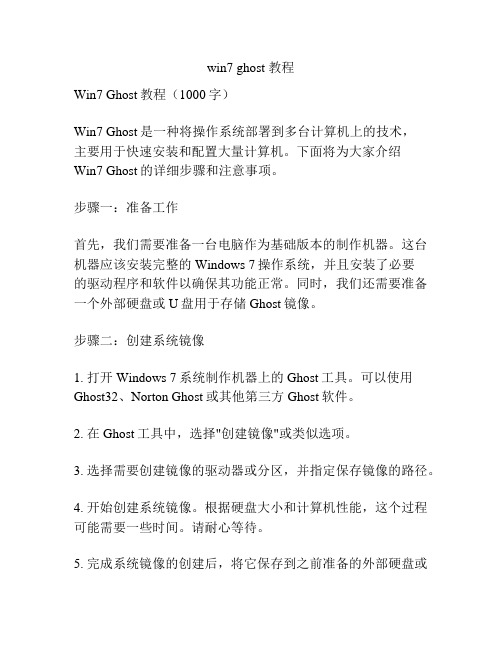
win7 ghost 教程Win7 Ghost教程(1000字)Win7 Ghost是一种将操作系统部署到多台计算机上的技术,主要用于快速安装和配置大量计算机。
下面将为大家介绍Win7 Ghost的详细步骤和注意事项。
步骤一:准备工作首先,我们需要准备一台电脑作为基础版本的制作机器。
这台机器应该安装完整的Windows 7操作系统,并且安装了必要的驱动程序和软件以确保其功能正常。
同时,我们还需要准备一个外部硬盘或U盘用于存储Ghost镜像。
步骤二:创建系统镜像1. 打开Windows 7系统制作机器上的Ghost工具。
可以使用Ghost32、Norton Ghost或其他第三方Ghost软件。
2. 在Ghost工具中,选择"创建镜像"或类似选项。
3. 选择需要创建镜像的驱动器或分区,并指定保存镜像的路径。
4. 开始创建系统镜像。
根据硬盘大小和计算机性能,这个过程可能需要一些时间。
请耐心等待。
5. 完成系统镜像的创建后,将它保存到之前准备的外部硬盘或U盘中。
步骤三:制作Ghost U盘1. 将一个空的U盘插入到Win7 Ghost制作机器上。
2. 打开Ghost工具,并选择"制作Ghost启动盘"或类似选项。
3. 在弹出的窗口中,选择需要制作成Ghost启动盘的U盘,并指定Ghost镜像的位置。
4. 开始制作Ghost启动盘。
这个过程可能需要一些时间,请耐心等待。
5. 制作完成后,将Ghost U盘安全地拔出。
步骤四:部署Ghost镜像1. 将Ghost U盘插入需要部署操作系统的计算机。
2. 开机并按下相应的按键,进入计算机的启动菜单。
一般可以是Del、F2、F8或F12等。
3. 在启动菜单中选择从U盘启动,进入Ghost工具的界面。
4. 在Ghost工具中,选择"还原镜像"或类似选项。
5. 选择之前制作的Ghost镜像,并指定需要安装系统的目标驱动器或分区。
WIN7OEM多合一的制作

WIN7 OEM 多合一的制作我是在网页上直接写的,不免有错字病句或写不清楚的,大伙儿直接在留言中指出)不知从何处开始讲起。
工欲善其事,必先利其器。
先从讲工具开始吧。
硬件:不错的机械性能,CPU、硬盘、内存,越快越大越好。
有一个分区要有20多G的空间用于腾挪。
软件:先下工具吧,大工具先下,小工具都好找,QQ群里也很多。
这两个大工具得下,微软官方的部置工具:AIK(简体中文,目前最新版)OPK(英文,目前最新版)第二个若是下载不到,第一个总得下,都有1G多。
安装完AIK工具后,打开里面的“Windows 自动安装工具包用户手册”,搜索“imagex 命令行选项”这几个字,找到后打开它。
下面咱们就要讲IMAGEX那个工具。
一、IMAGEX 经常使用命令啰嗦两句,什么缘故要从那个地址讲起若是让你从头开始看AIK手册,估量你不爱好,太长了,太晕菜了。
那我问你有无爱好明白我在多合一的光盘中sources 目录下的到底集成了什么东西有爱好吗?IMAGEX是处置映像(WIM)文件最经常使用的工具之一,还有一个也很经常使用的工具叫DISM。
要启用IMAGEX那个工具,一般是到AIK安装目录下的TOOLS 文件夹中的X86目录下,若是是64位,就到amd64那个目录。
为了更快地抵达那个目录,一般是成立X86文件夹的快捷方式放在桌面上。
固然直接AIK的命令行也是能够的。
/info下面演练一下,了解一下info命令的用法。
把WIN7官方原版ISO中的所有文件提取到H:\win7x86中。
在X86目录下建一个CMD文件,内容如下(若是盘符跟我说的不一样,你自己改),然后执行那个CMD文件,再打开h分区下的,看到了什么是官方五合一的映像大体信息,表面上官方说是旗舰版的,事实上中暗含5个版本,因此删除后就能够够安装5个版本。
你试一下企业版,估量就不行了。
imagex /info H:\win7x86\sources\ >h:\pause(小提示,命令尾加个pause,如此若是命令犯错了,能够看到提示)好了,/info的要紧功能是查看映像文件的信息,比如编号(IMAGE INDEX)、名称(NAME)、描述(DESCRIPTION)、标识(flags)等等。
- 1、下载文档前请自行甄别文档内容的完整性,平台不提供额外的编辑、内容补充、找答案等附加服务。
- 2、"仅部分预览"的文档,不可在线预览部分如存在完整性等问题,可反馈申请退款(可完整预览的文档不适用该条件!)。
- 3、如文档侵犯您的权益,请联系客服反馈,我们会尽快为您处理(人工客服工作时间:9:00-18:30)。
使用Windows AIK制作Windows 7镜像的详细步骤
一、准备工作
Windows AIK安装程序,一台参考计算机,一台工具计算机,含有已集成ImageX工具的U盘一个,已下载ISO镜像模板文件的U盘一个,驱动精灵安装程序(必要时使用)。
二、用途详解
1.Windows AIK安装程序:用于驱动集成;
2.参考计算机:用于捕获镜像;
3.工具计算机:用于挂载镜像和驱动集成;
4.ImageX:引导参考计算机进入系统;
5.ISO镜像模板文件:用于目标计算机部署,安装系统;
6.驱动精灵:用于收集驱动程序文件。
三、具体步骤
1.在工具计算机上安装Windows AIK。
图1 Windows AIK安装请点击“下一步”:
图2 Windows AIK安装选择“我同意”,点击“下一步”:
图3 Windows AIK安装选择“所有人”,点击“下一步”:
图4 Windows AIK安装
确认安装,点击“下一步”:
图5 Windows AIK安装正在安装Windows自动安装工具包,请稍后:
图6 Windows AIK安装Windows自动安装包已安装完成,点击“关闭”按钮:
图7 Windows AIK安装
安装后点击“开始”,出现“部署工具命令提示”:
图8 部署工具命令提示
2.参考计算机系统准备。
点击“开始”并在搜索框中输入“cmd”并在搜索结果中点击打“命令提示符程序”:
图9 打开命令提示符
在打开的“命令提示符”中,输入“cd \windows\system32\sysprep\”(不包括引号)并回车,将命令提示符光标定位至c:\windows\system32\sysprep\目录:
图10 定位至SYSPREP目录
在命令提示符中参考下图输入命令“sysprep.exe /generalize /oobe /shutdown”(不包括引号)执行系统准备并关闭计算机:
图11 执行系统准备操作
图12 正在执行系统准备
3.镜像捕获。
参考计算机完成系统准备后将关闭,将含有已集成ImageX工具的U盘插入此计算机,开机按F12,开始引导计算机:
图13 通过已集成ImageX工具的U盘启动系统
当完成引导后,系统将启动命令提示符,请参考下图输入命令“imagex /capture c: c:\install.wim “BankofChina_OA_Win7””(不包括最外层引号)并回车,系统将开始执行对逻辑驱动器C盘的捕获,并将捕获的WIM文件存储在,WIM标识信息为“BankofChina_OA_Win7”:
图14 执行镜像捕获
在完成捕获后,可重新启动参考计算机,可在系统根目录中看到此前捕获的install.wim镜像文件;
图15 已捕获的镜像文件
4.驱动集成。
1)收集驱动。
在参考计算机中将驱动手动安装,可使用驱动盘安装或安装包解压后安装,待安装完成后,进行收集。
收集有两种方法:
其一是手动查找收集,所需的.inf和.sys文件所在文件夹路径为:
C:\Windows\inf;C:\Windows\System32\drivers;
C:\Windows\System32\DriverStore,将这三个文件夹全部复制到工具计算机中的指定文件夹中;
其二是利用驱动精灵中的驱动“备份还原”功能,驱动精灵安装完成后,在“驱动程序”功能选项卡中选择“备份还原”,选择“全选”后点击“一键备份”:
图16 使用驱动精灵收集驱动
在“路径设置”中,找到驱动备份的文件夹,在“备份设置”中选择“备份驱动到文件夹”,备份完成后,将该文件夹中的所有文件及文件夹复制到工具计算机中的指定文件夹:
图17 驱动备份路径
2)集成驱动
在工具计算机上新建一个目录,将捕获的参考镜像拷贝至该新建目录,如C:\WIMs\;
图18 参考镜像准备
在工具计算机上新建一个目录,用于挂载已捕获的参考镜像内容,以便集成驱动程序,如C:\MountPoint\;
图19 创建挂载点目录
在工具计算机上点击“开始”并导航至“Microsoft Windows AIK”目录,点击“部署工具命令提示”,打开部署工具命令提示符;
在打开的“部署工具命令提示符”中参考下图输入命令“Dism /mount-wim /wimfile:C:\WIMs\install.wim /index:1 /mountdir:C:\MountPoint”(不包括引号)并回车,将已捕获的参考镜像install.wim挂载至C:\MountPoint\目录中:
图20 挂载捕获的镜像
图21 挂在捕获的镜像
待完成参考镜像挂载,输入以下命令“Dism /image:C:\MountPoint /add-driver /driver:C:\Drivers\ /recurse /forceunsigned”(不包括引号)将驱动程序目录中的所有驱动程序,添加至WIM镜像中;
图22 向镜像中添加驱动程序
图23 向镜像中添加驱动程序
待所有驱动程序添加完毕,执行以下命令“Dism /unmount-wim /mountdir:C:\MountPoint /commit”(不包括引号)将挂载且已添加自定义驱动程序的挂载点卸载并提交至WIM文件中;
图24 卸载已添加驱动的镜像
图25 卸载已添加驱动的镜像
3)集成镜像
将已集成驱动的镜像文件拷贝至已准备好ISO镜像模板文件的U盘中,其放置路径为:“X:\Deploy\Operating Systems\Windows7\”(X:\为当前U
盘逻辑驱动器盘符)。
若有多个机型的镜像文件,每个文件可用主机型号加以区分,如:install_M7100.wim,在安装系统时,须将所需镜像文件名称重命名为“install.wim”,其他文件名不能为“install.wim”。
